Cara Melumpuhkan/Kunci Pakej Senarai Hitam atau Blacklist Menggunakan Alat APT

- 2887
- 397
- Chris Little I
Apt Bermakna Alat Pembungkusan Lanjutan adalah pengurus pakej lain yang terdapat di sistem berasaskan Linux. Pada mulanya direka sebagai front-end untuk dpkg untuk bekerja dengan .Deb Pakej, APT telah berjaya menunjukkan penglihatannya pada Mac OS, membuka Solaris dan lain -lain.
 Lumpuhkan kemas kini pakej di Debian dan Ubuntu menggunakan Apt
Lumpuhkan kemas kini pakej di Debian dan Ubuntu menggunakan Apt Mahu belajar dan menguasai Apt dan Dpkg arahan untuk menguruskan pengurusan pakej debian, kemudian gunakan artikel mendalam kami yang akan meliputi lebih daripada 30+ Contoh pada kedua -dua alat.
25 Perintah Apt Berguna untuk Pengurusan Pakej Debian/Ubuntu 15 Perintah DPKG Berguna untuk Pengurusan Pakej di Debian/UbuntuDalam artikel ini kita akan melihat pelbagai teknik untuk melumpuhkan/mengunci pakej dari pemasangan, menaik taraf dan mengeluarkan di Debian Linux dan derivatifnya seperti Ubuntu dan Linux Mint.
1. Lumpuhkan pakej/kunci menggunakan 'apt-mark' dengan pilihan hold/untold
Perintah Apt-Mark akan menandakan atau menyatukan pakej perisian sebagai dipasang secara automatik dan digunakan dengan pilihan tahan atau tidak sejuk.
- tahan - Pilihan ini digunakan untuk menandakan pakej seperti yang dipegang, yang akan menyekat pakej daripada dipasang, ditingkatkan atau dikeluarkan.
- tidak sejuk - Pilihan ini digunakan untuk membuang set pakej yang ditetapkan sebelum ini dan membolehkan memasang, menaik taraf dan mengeluarkan pakej.
Contohnya, untuk membuat pakej mengatakan apache2 Tidak tersedia untuk pemasangan, upah atau pemasangan, anda boleh menggunakan perintah berikut di terminal dengan keistimewaan root:
# apt-mark memegang apache2
Untuk menjadikan pakej ini tersedia untuk kemas kini, hanya ganti 'tahan'Dengan'tidak sejuk'.
# apt-tanda yang tidak disengajakan apache2
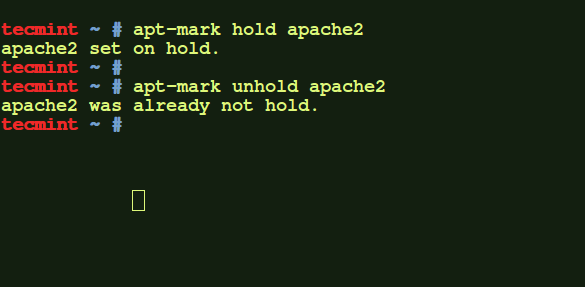 Pegang kemas kini pakej di Ubuntu/Debian
Pegang kemas kini pakej di Ubuntu/Debian Menyekat kemas kini pakej menggunakan fail pilihan sesuai
Cara lain untuk menyekat kemas kini pakej tertentu ialah menambah kemasukannya /etc/apt/keutamaan atau /etc/apt/keutamaan.D/Repositori Pemasangan Rasmi.pref fail. Fail ini memegang tanggungjawab mengemas kini atau menyekat kemas kini pakej tertentu mengikut keutamaan yang ditentukan oleh pengguna.
Untuk menyekat pakej, anda hanya perlu memasukkan namanya, ciri tambahan, dan apa keutamaan yang anda ingin bawa. Di sini, keutamaan < 1 akan menyekat pakej.
Untuk menyekat sebarang pakej, masukkan butirannya dalam fail /etc/apt/keutamaan Seperti ini:
Pakej: (di sini, ' *' bermaksud semua pakej) PIN: Release * Pin-Priority:
Contohnya untuk menyekat kemas kini untuk pakej Apache2 Tambahkan entri seperti yang ditunjukkan:
Pakej: Apache2 Pin: Release O = Ubuntu Pin-Priority: 1
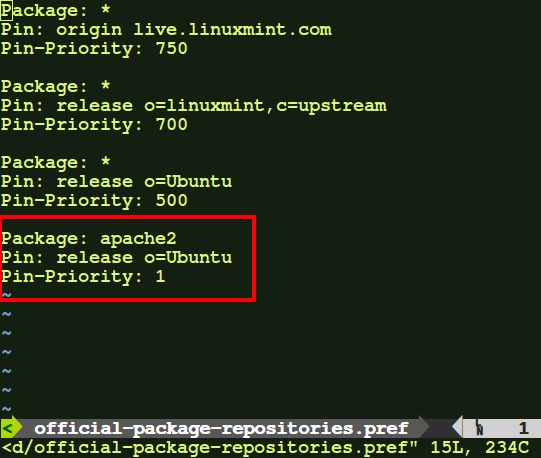 Kemas kini Pakej Blok Menggunakan Fail Keutamaan
Kemas kini Pakej Blok Menggunakan Fail Keutamaan Kita boleh menggunakan pilihan lain dengan kata kunci pelepasan untuk mengenal pasti pakej yang lebih lanjut di mana kita menggunakan keutamaan pin. Kata kunci itu adalah:
- a -> Arkib
- c -> Komponen
- o -> Asal
- L -> Label
- n -> Senibina
Seperti:
Pin: Release O = Debian, A = Eksperimen
Bermaksud untuk menarik pakej yang dinyatakan dari arkib Eksperimen Pakej Debian.
Blacklist Kemas kini Pakej Menggunakan Fail Autoremove Apt
Cara lain untuk menyenaraikan Blacklist dari pemasangan adalah dengan mengemas kini entri di salah satu fail yang terkandung dalam /etc/apt/apt.Conf.d/ direktori yang ada 01AOUTOREMOVE.
Fail sampel ditunjukkan di bawah:
Apt NeverAutoreMove "^firmware-linux.*";"^linux-firmware $ ";; versiedKernelpackages # linux kernels" linux-image ";" linux-headers ";" linux-image-extra ";" linux-ditandatangani-image "; Kfreebsd-image ";" Kfreebsd-headers "; # hurd kernels" gnumach-image "; # (out-of-tree) modul".*-modul ";".*-kernel ";" Linux-Backports-Modul-.*"; # alat" linux-tools ";; tidak pernah-markauto-seksyen " metapackages ";" terhad/metapackages ";" Universe/metapackages ";" multiverse/metapackages ";" oldlibs "; ; "Universe/OldLibs"; "Multiverse/OldLibs";;;
Sekarang, untuk menyenaraikan hitam mana -mana pakej, hanya perlu memasukkan namanya di Tidak pernah markauto-seksyen. Masukkan nama pakej pada akhir Tidak pernah markauto-seksyen dan simpan dan tutup fail. Ini akan menghalangi untuk mencari kemas kini lebih lanjut mengenai pakej itu.
Contohnya, untuk menyenaraikan pakej dari kemas kini Tambah entri seperti yang ditunjukkan:
Tidak pernah-markauto-seksyen "metapackages"; "Terhad/Metapackages"; "Universe/Metapackages"; "Multiverse/Metapackages"; "OldLibs"; "Terhad/OldLibs"; "Universe/OldLibs"; "Multiverse/OldLibs"; "apache2*"; ; ;
Pilihan pakej tersuai untuk kemas kini
Alternatif lain untuk ini adalah memilih apa yang anda mahu kemas kini. The Apt Alat memberi anda kebebasan untuk memilih apa yang anda ingin kemas kini, tetapi untuk ini anda harus mempunyai pengetahuan tentang apa yang semua pakej tersedia untuk gradasi.
Untuk apa -apa perkara, mengikuti set arahan dapat membuktikan dapat membantu:
a. Untuk menyenaraikan pakej apa yang ada kemas kini belum selesai.
# apt -get -u -v naik taraf
b. Untuk memasang hanya pakej terpilih.
# apt-get-hanya upgrade upgrade
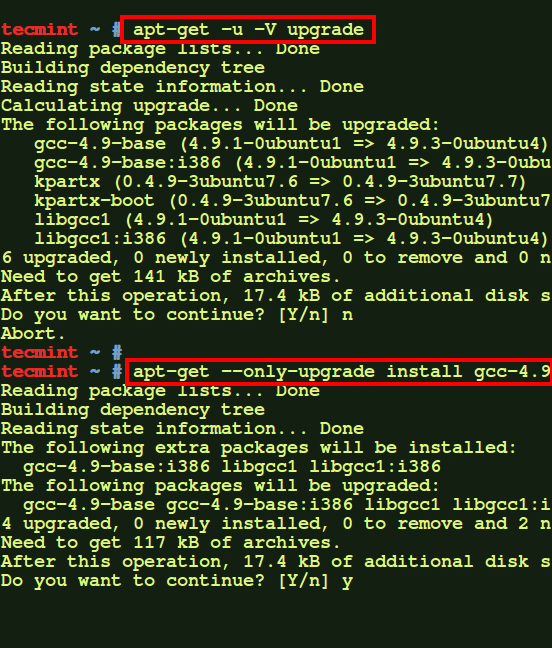 Kemas kini pakej yang dipilih
Kemas kini pakej yang dipilih Kesimpulan
Dalam artikel ini, kami telah menerangkan beberapa cara untuk melumpuhkan/blok atau kemas kini pakej senarai hitam menggunakan cara yang tepat. Sekiranya anda mengetahui cara pilihan lain, beritahu kami melalui komen atau jika anda mencari perintah yum untuk mematikan/mengunci kemas kini pakej, maka baca artikel di bawah ini.
Lumpuhkan Kemas Kini Pakej/Kunci Menggunakan Yum di CentOS/RHEL- « Cara Mengesan Perniagaan atau Perbelanjaan Peribadi Menggunakan Gnucash (Perisian Perakaunan) di Linux
- Cara memindahkan fail antara dua komputer menggunakan arahan NC dan PV »

